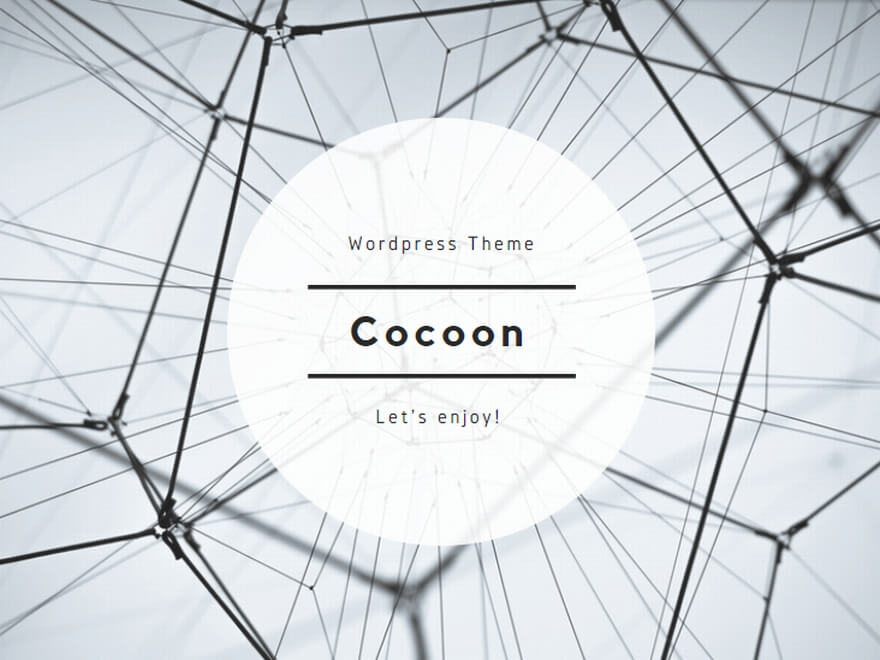TVerの音声ガイドってなに?知っておきたい基礎知識
音声ガイドと副音声の違いとは?
TVerを視聴していて、突然ナレーションのような声が入ってきた経験はありませんか?
それは「音声ガイド」や「副音声」と呼ばれるものかもしれません。
どちらもテレビの補助機能ですが、それぞれ異なる役割があります。
音声ガイドは、画面に映っている内容をナレーションで説明する機能です。 たとえば、「男性が部屋に入ってきて、ドアを閉める」といった動作を音声で伝えてくれます。
一方、副音声は、別の音声チャンネルとして用意されている音声で、バラエティ番組の裏話や解説、ドラマの英語版などが含まれることがあります。
似ているようで、目的も内容も異なるのがこの2つの違いです。
突然流れ出すのはなぜ?原因と仕組み
急に音声ガイドが始まると驚きますよね。
実はこれ、多くの場合はリモコンの誤操作や設定変更が原因なんです。
特にテレビのリモコンには「音声切替」ボタンがあり、知らずに押してしまうと副音声に切り替わってしまうことがあります。
また、アップデートやアプリの不具合で、設定が初期化されてしまうこともあります。
本来の目的は?音声ガイドが必要とされる背景
音声ガイドは、視覚に障害のある方がテレビ番組を楽しめるように開発された、非常に重要な支援機能です。
テレビ番組は多くの視覚情報を含んでいますが、音声ガイドを使うことで、その情報をナレーションとして伝えることができます。 たとえば、登場人物の動きや表情、場面の変化、文字情報など、目で見ないと分かりにくい情報を補ってくれるのです。
このように、音声ガイドは単に「便利な機能」ではなく、視覚に困難のある方にとってテレビの内容を理解するためのライフラインでもあります。
さらに、高齢者や一時的に目を使えない状況にある方(病気やけが、育児や家事中など)にとっても役立つ機能として注目されています。
公共放送や民放でも、より多くの人が平等にコンテンツを楽しめるよう、積極的に対応が進められており、テレビのアクセシビリティを支える大切な存在となっているのです。
そのため、音声ガイドは必要とする人にとって、日々の生活においてなくてはならない機能といえるでしょう。
テレビでの解除方法(メーカー別対応)
テレビで突然音声ガイドが流れると驚いてしまいますよね。 ですが、ほとんどの場合は簡単な操作でオフにできます。
まず、どのテレビでも共通する基本的な操作の流れは以下の通りです:
- リモコンの「音声切替」ボタンを押す
- 音声メニューが表示されたら「主音声」を選択
- 数秒待って、ガイド音声が停止したか確認
ただし、テレビのメーカーやモデルによってボタンの配置や表示されるメニュー名が異なるため、以下に主要メーカーごとの代表的な設定方法をまとめました。
| メーカー | 操作方法 |
|---|---|
| Sony | 設定 > 音声設定 > 音声出力切替。詳細設定で「ガイド音声オフ」に切り替えることも必要 |
| Panasonic | メニュー > 設定 > アクセシビリティ > 音声ガイド設定 > オフ。または音声出力設定で副音声から主音声へ切替 |
| Toshiba | サブメニュー > 音声選択 > 主音声。音声アシスト機能の項目がある場合はそちらも確認 |
お使いのテレビによっては、「アクセシビリティ」や「視覚支援」などの項目に音声ガイドのオンオフ設定が含まれていることもあります。
設定に迷ったときは、テレビの型番と「音声ガイド オフ」で検索すると、公式サイトやマニュアルがすぐに見つかります。
また、設定後にテレビの電源を一度切って再起動することで、変更が確実に反映される場合もありますので、試してみてください。
スマホ・タブレットでの音声切替方法
TVerをスマホやタブレットで見ているときも、音声ガイドは操作パネルから簡単に切り替えられます。
以下の手順で設定してみましょう:
- TVerアプリで見たい番組を再生
- 再生画面を一度タップし、操作パネルを表示
- 右上または右下の「音声切替」アイコン(スピーカーマーク)をタップ
- 「主音声」を選択して決定
iPhone・Androidのどちらでも操作は基本的に同じです。
もし「音声切替」アイコンが表示されない場合は、アプリが古い可能性があるので、まずは最新版にアップデートしてみてください。
また、再生中に画面が暗くなる場合は、軽くタップして操作パネルを表示するのを忘れずに。
機種によってはアイコンの位置が異なることもあるため、画面の端に注目して探してみると良いでしょう。
パソコン(ブラウザ版)での操作手順
パソコンでTVerを視聴している場合でも、音声ガイドの切り替えはとても簡単です。
以下のように操作してみましょう:
- 再生中のプレイヤー画面右下にある歯車アイコン(設定)をクリック
- 表示されるメニューから「音声」または「オーディオ」を選択
- 「主音声」もしくは「通常音声」を選び、設定を保存
一度この操作をしておくと、多くのブラウザでは次回以降も同じ設定が記憶されます。
ただし、プライベートモード(シークレットウィンドウ)で視聴していたり、ブラウザのキャッシュをクリアした場合には、設定が初期化されることがあります。
そのため、何度も副音声になってしまう場合は、上記の設定を毎回確認するようにしましょう。
Fire TV Stick・外部デバイスでの設定変更方法
Fire TV Stickなどを使っている場合も、TVerアプリ内で簡単に音声切り替えができます。
操作手順はこちらです:
- Fire TVのホーム画面からTVerアプリを開く
- 見たい番組を再生し、Fire TVリモコンの「≡」オプションボタンを押す
- 表示される設定メニューで「音声設定」または「音声トラック」を選択
- 一覧から「主音声」を選び、確定ボタンを押す
さらに、Fire TVの本体設定メニューから「アクセシビリティ」>「スクリーンリーダー」や「ナレーション」の項目をオフにすることで、音声ガイド全体を無効にできる場合もあります。
Apple TVやChromecast with Google TVなど、他の外部デバイスでも同様にアプリ内で音声切替が可能です。
デバイスによってメニュー構成や操作方法が微妙に異なるため、困ったときは「○○(デバイス名) TVer 音声ガイド オフ」でネット検索すると、すぐに公式の情報が見つかります。
設定を変えても消えない!困ったときの解決策
リモコン操作が反映されないときは?
リモコンの電池が切れかけていたり、赤外線センサーの向きがズレていると、テレビが操作を受け取れないことがあります。
まずはリモコンをテレビ本体にしっかりと向けて、近づいて操作してみましょう。 また、電池が弱くなっている可能性もあるので、新しい電池に交換して再度試してみてください。
リモコンが効かないときは、テレビ本体側の手動ボタンでも操作できるか確認してみると良いでしょう。
テレビ本体の音声設定を再確認しよう
テレビ本体のメニューにある「音声設定」や「アクセシビリティ」の項目を確認して、「音声ガイド」「副音声」「ナレーション」などの設定がオンになっていないかを見てみましょう。
特に最近のスマートテレビでは、「視覚支援」や「ユーザー補助」などのカテゴリーに音声ガイドの設定が隠れていることがあります。
「設定 > 音声出力」や「アクセシビリティ > 音声ガイド」といったパスを辿ることで該当設定が見つかるはずです。
見つからない場合は、テレビの型番をもとにメーカーの公式サイトで検索すると、画像付きで丁寧に解説されています。
アプリの再インストールで不具合解消
TVerアプリに不具合が発生していると、設定変更が反映されなかったり、勝手に音声ガイドがオンになってしまうことがあります。
その場合は、アプリを一度アンインストールし、App StoreやGoogle Playから最新版を再インストールしてみましょう。
アプリのキャッシュが原因で誤作動するケースもあるため、インストール後はアプリのキャッシュクリアも併せて行うとより効果的です。
再インストール後は、再度音声設定を確認して、必要であれば主音声に切り替えましょう。
TVer公式サポートへの問い合わせ方法
それでも解決しない場合は、TVerの公式サポートに直接問い合わせるのが安心です。
以下の手順で問い合わせを行いましょう:
- TVer公式サイト(https://tver.jp)へアクセス
- 画面下部またはメニュー内にある「お問い合わせ」リンクをクリック
- 「ご意見・ご要望」「視聴に関するトラブル」など該当する項目を選択
- 名前、メールアドレス、詳細内容をフォームに入力し送信
問い合わせの際には、使用中のデバイス名、テレビのメーカーと型番、アプリのバージョンなどを一緒に伝えると、よりスムーズな対応が受けられます。
また、TVerのFAQページにはよくあるトラブルと解決策がまとめられているので、問い合わせ前に一度確認しておくのもおすすめです。
よくあるQ&A|読者の「これってなに?」に答えます
主音声と副音声の違いって?
主音声は、通常の番組で流れるメインの音声です。 ナレーションや出演者のセリフ、効果音、BGMなどが含まれます。
一方で副音声とは、同じ番組に用意されている別の音声チャンネルのことです。 たとえば、海外ドラマの吹き替え版と英語音声の切り替え、バラエティ番組での出演者の解説や裏話、音声ガイド付きのナレーションなどが副音声として使われます。
つまり、同じ映像でも異なる楽しみ方ができるのが副音声の魅力であり、設定次第でまったく異なる体験になります。
なぜ毎回音声ガイドがONになるの?
設定を変えたはずなのに、テレビをつけるたびに音声ガイドが復活してしまう……そんな悩みを抱えている方も多いようです。
その原因のひとつが、「設定の保存」がうまくいっていないことです。 たとえば、テレビの電源をオフにするたびに設定が初期化される省エネモードや、メモリの不具合、アプリの再起動による影響などがあります。
このような場合は、設定変更後に「保存」や「OK」ボタンをきちんと押して確定することや、テレビの省エネ設定を見直して「常時保存」モードに切り替えることが有効です。
また、一部のスマートテレビやデバイスでは、再起動後に初期設定に戻ってしまう不具合も報告されているため、アプリやファームウェアのアップデートを試すのも効果的です。
アプリに切替ボタンが見つからないときは?
アプリのバージョンが古いと、最新のインターフェースが反映されておらず、「音声切替」ボタンが表示されないことがあります。
まずはアプリのバージョンを確認し、最新版が配信されている場合はアップデートを行いましょう。
それでもボタンが見つからない場合は、一度アプリをアンインストールし、再インストールすることで、表示が改善されることがあります。
また、画面の操作メニューが隠れていることもあるため、再生画面を一度タップして操作パネルを表示させてみてください。
高齢者の誤操作を防ぐにはどうする?
ご家族の中に高齢の方がいる場合、リモコンの操作ミスで音声が副音声や音声ガイドに切り替わってしまうことがあります。
その対策としては、以下のような方法が効果的です:
- 「音声切替」ボタンに目立つ印をつけたり、テープを貼って誤操作を防ぐ
- テレビやリモコンの設定から、音声ガイド機能を完全にオフにする
- よく使う設定を「お気に入り」や「クイックメニュー」に登録しておく
- 操作手順をメモにして、テレビの近くに貼っておく
使いやすいリモコンや、大きなボタン付きの高齢者向けデバイスを検討するのもひとつの方法です。
録画番組に音声ガイドが入っていたときの対処法
録画した番組を再生したら、音声ガイドが入っていて驚いた……という場合もあります。
これは、録画時の音声チャンネルが「副音声」や「音声ガイド」に設定されていた可能性があります。
録画時には番組に複数の音声トラックが含まれており、その中から選択された音声が録画に反映されます。
再生中にリモコンの「音声切替」ボタンを使って「主音声」に変更することで、音声ガイドを解除できるケースが多いです。
それでも解除できない場合は、録画した機器の取扱説明書やメーカーサイトを確認して、音声チャンネルの設定方法を確認しましょう。
意外と便利?音声ガイドの活用術
作業しながらの視聴におすすめ
洗い物や洗濯、料理中など、手がふさがっていて画面を見られないときでも、音声ガイドがあると番組の内容を把握できてとても便利です。
たとえば、家事をしながらドラマの展開を耳で追ったり、情報番組の内容を音声だけで把握したりと、ながら視聴の質がぐっと上がります。
テレビの前に座っていなくても、まるでラジオを聴いているような感覚で楽しめるのも大きな魅力。
忙しい現代のライフスタイルにフィットした機能といえるでしょう。
語学学習に役立つって本当?
副音声を英語に設定すれば、TVerの番組がリスニング教材として活用できます。
英語字幕がない場合でも、何度も繰り返して聴くことで耳が慣れ、自然と英語に親しめるようになります。
特に、短いフレーズや日常会話が多く含まれるドラマやバラエティは、初心者にもおすすめです。
さらに、同じ番組を「日本語の主音声」で見たあとに、「英語の副音声」で視聴するというダブル学習も効果的です。
音の違いや言い回しを比べながら学ぶことで、実践的な英語力を身につけることができます。
語学教材に比べて娯楽性も高いので、楽しみながら続けられる点もポイントです。
副音声で番組を深く楽しむ方法
副音声には、番組制作の裏話や出演者・スタッフによるコメント、視覚に頼らない内容解説など、通常の放送では聞けない特別な情報が含まれていることがあります。
たとえば、ドラマの演出意図やNGシーンの裏話、バラエティ番組の舞台裏など、知るとより作品に愛着が湧くような情報が満載です。
番組をただ視聴するだけでなく、「どう作られているのか」「どんな意図があるのか」を知ることで、視聴体験の幅が広がります。
お気に入りの作品をより深く理解したいときには、ぜひ副音声を活用してみてください。
新たな発見や楽しみがきっと見つかるはずです。
トラブル対策まとめ&確認チェックリスト
まず最初に試してほしい3つのステップ
TVerの音声ガイドが突然オンになってしまったとき、慌てずに以下の基本ステップを試してみてください。
- 「主音声」に切り替える
- リモコンやアプリの音声切替ボタンから「主音声」を選択しましょう。
- これだけで改善されるケースも多いです。
- テレビやアプリの設定を確認
- テレビの音声ガイド設定や、アプリ内のオーディオ設定をチェックしましょう。
- 「視覚支援」や「アクセシビリティ」内に設定が隠れていることも。
- アプリを最新状態に保つ
- TVerアプリが古いバージョンだと設定が反映されにくい場合があります。
- App StoreやGoogle Playで最新版に更新しましょう。
設定確認のためのチェックリスト(保存版)
- リモコンの音声切替ボタンを押したか?(「AUDIO」「副音声」などの表記も確認)
- 音声ガイド設定がONになっていないか?(テレビやアプリの設定を一通りチェック)
- 最新バージョンのアプリを使っているか?(バージョン情報はアプリの設定から確認可能)
- 一度アプリを再インストールしたか?(キャッシュクリアで不具合が解消することも)
- 設定が保存されているか?(「保存」や「OK」ボタンを押したか確認)
- テレビの省エネ設定がオンで、設定がリセットされていないか?
- 再起動後に設定が変わっていないかを確認したか?
これらのポイントを丁寧に確認すれば、多くの音声ガイドトラブルは簡単に解消できます。 安心してTVerを快適に楽しんでくださいね。